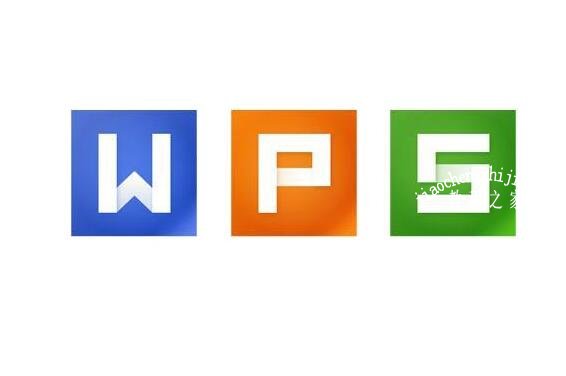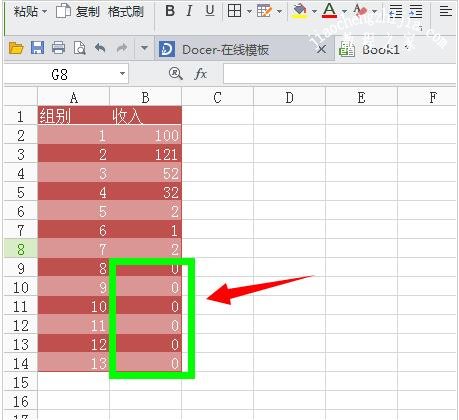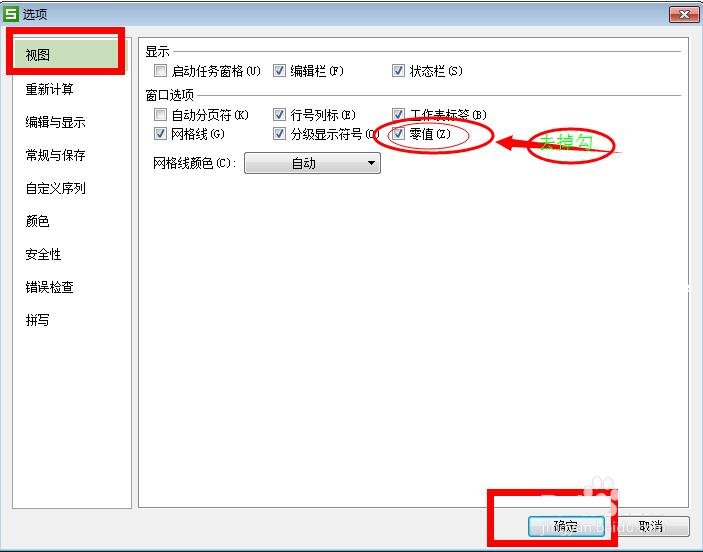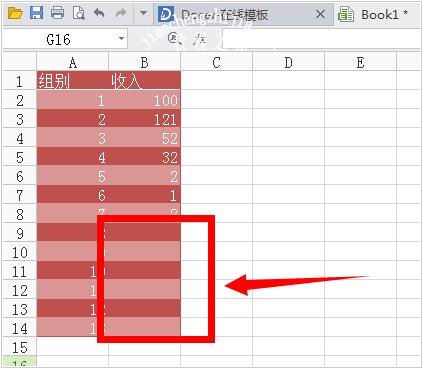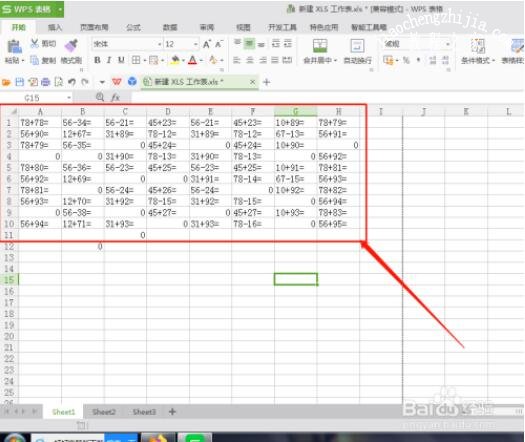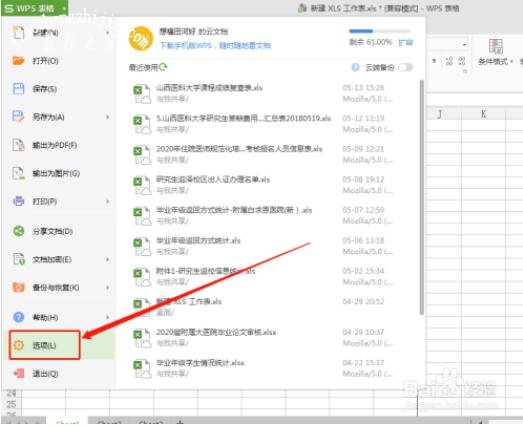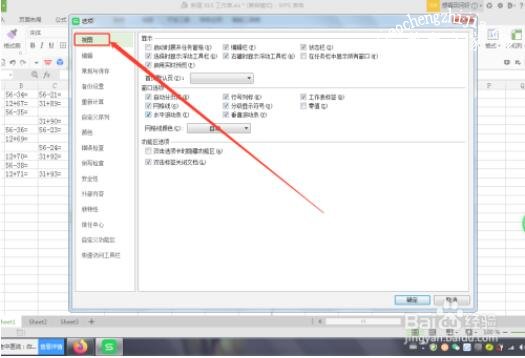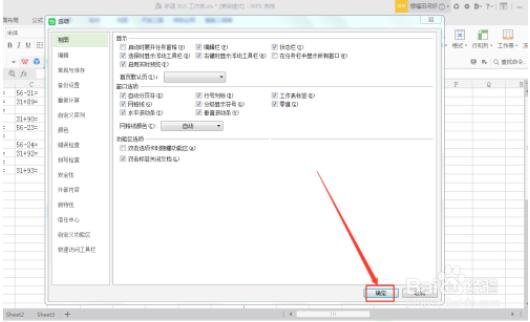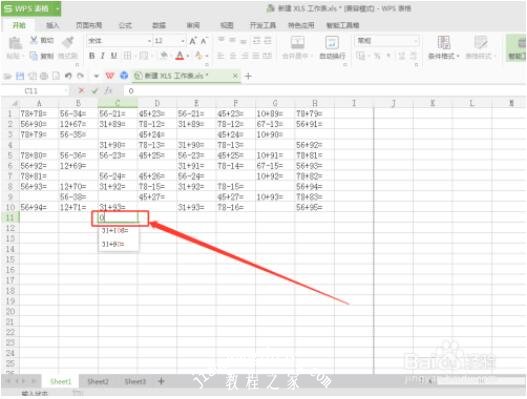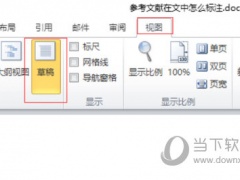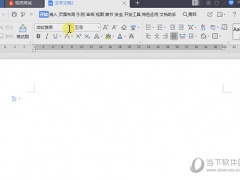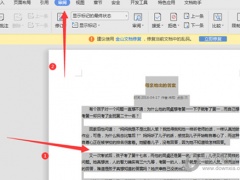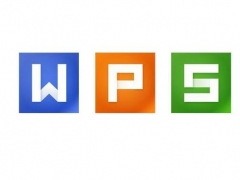wps表格怎么设置不显示数字0 wps表格设置0不显示的步骤教程
教程之家
WPS
当我们在wps表格处理数据时,如果我们想设置表格中不显示0值,怎么设置呢?想必有很多的用户还不清楚设置方法,下面教程之家网便为大家带来wps表格设置0不显示的步骤教程,不会设置的朋友可以参照下面的步骤教程学习下设置方法。
wps表格怎么设置不显示数字0
1、在这一组数据中我们看到好多零值,接下来就是设置把零值取消~~
2、首先对这些单元格进行选择~~(不选择也可以)~。
3、然后点击左上角有个下拉符号,选择“工具”。
4、选择“工具”中的“选项”。
5、在弹出的“选项”窗口中我们就能看到“零值”啦,取消它前面的勾就行啦,点击确定。
6、我们就能看到效果了~~~
wps表格输入0不显示怎么办
打开WPS表格,当输入“0”时,“0”并不能显示在单元格中
点击“WPS表格”
点击“选项”
点击“视图”
勾选“零值”
点击“确定”
如此,即可看到WPS表格中的所有“0”值已经显示在单元格中
关于wps表格设置0不显示的步骤教程就分享到这了,希望可以为大家带来帮助,如果你还想学习更多关于WPS的使用技巧,可以进入教程之家网学习下。
相关内容推荐: